Photoshop调出美女黄色调
2022-12-26 00:25:52
来源/作者: /
己有:39人学习过
7.复制一层图层2.为其进行简单的人物磨皮处理,方法自先,如图。

8.创建可选颜色调整,选择中性色,参数如图,效果如图。
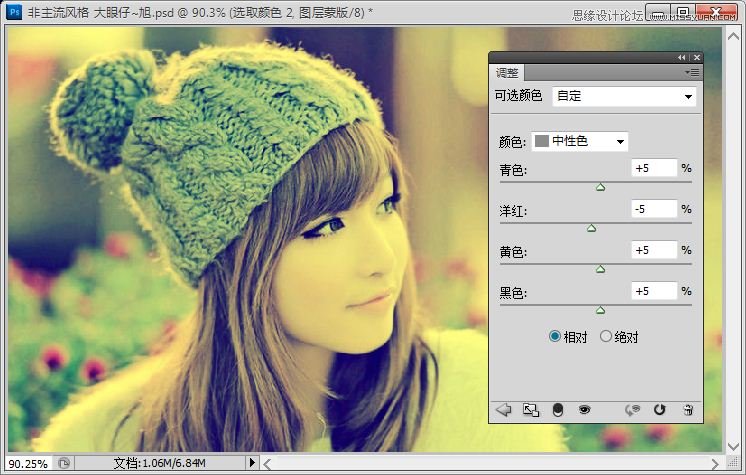
9.创建曲线调整再次提高照片的亮度,如图。

10.新建空白图层,填充黑色,添加图层蒙板,使用画笔工具,制作暗角,效果如图。修饰细节,完成最终效果。

最终效果:

标签(TAG) 人物调色
7.复制一层图层2.为其进行简单的人物磨皮处理,方法自先,如图。

8.创建可选颜色调整,选择中性色,参数如图,效果如图。
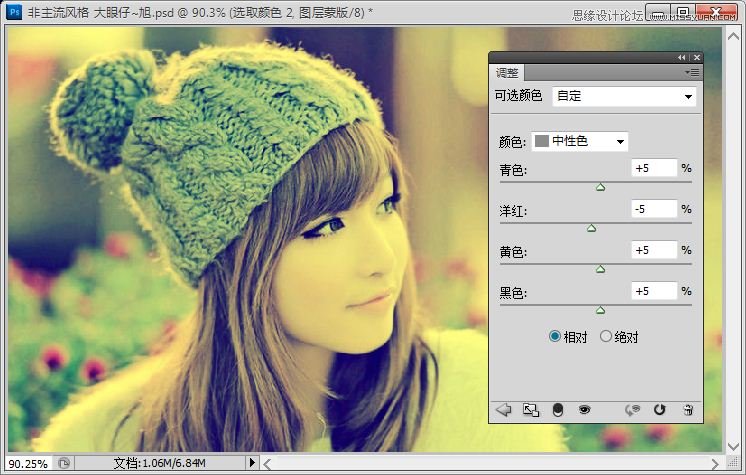
9.创建曲线调整再次提高照片的亮度,如图。

10.新建空白图层,填充黑色,添加图层蒙板,使用画笔工具,制作暗角,效果如图。修饰细节,完成最终效果。

最终效果:

标签(TAG) 人物调色
 如何将PS文字巧妙的融入背景图里
人气:39
如何将PS文字巧妙的融入背景图里
人气:39
 用Photoshop去除图片中的锯齿
人气:39
用Photoshop去除图片中的锯齿
人气:39
 在Photoshop里面如何去除图片白色的底?
人气:39
在Photoshop里面如何去除图片白色的底?
人气:39
 PS滤镜把城市建筑照片转成素描线稿效果
人气:39
PS滤镜把城市建筑照片转成素描线稿效果
人气:39
 婚纱写真,调出清新风格外景婚纱写真照片
人气:39
婚纱写真,调出清新风格外景婚纱写真照片
人气:39  婚纱后期,郊外婚纱摄影后期实例
人气:39
婚纱后期,郊外婚纱摄影后期实例
人气:39  巫师3用不了猎魔感官怎么办
人气:39
巫师3用不了猎魔感官怎么办
人气:39  我的连云港如何提取公积金(图文攻略)
人气:39
我的连云港如何提取公积金(图文攻略)
人气:39